cad画圆弧的方法
发布时间:2021年07月12日 16:06
CAD制图软件是计算机辅助设计领域流行的CAD软件包,这个软件功能强大、使用方便,在国内外广泛应用于机械、建筑、家居等行业,拥有广大的用户群。现在越来越多的朋友选择自学这款软件,因为发现这款软件的强大用途了,但是在学习的过程中,有一些操作不是很熟悉,就比如cad画圆弧的方法,下面小编就来给各位小伙伴们分享一下具体的操作方法。
1、首先,我们打开CAD软件画出一个参考的图形。
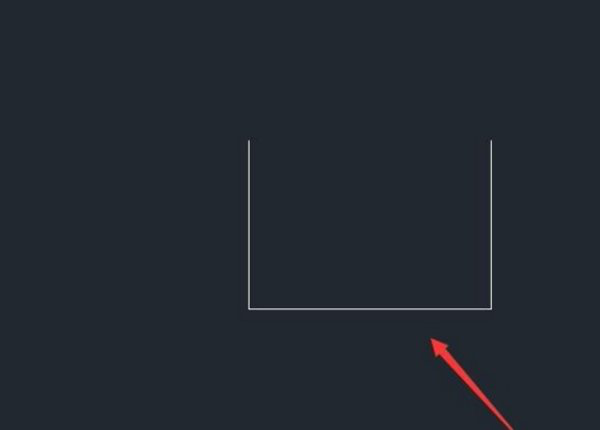
2、然后,我们在工具栏中找到圆弧命令。
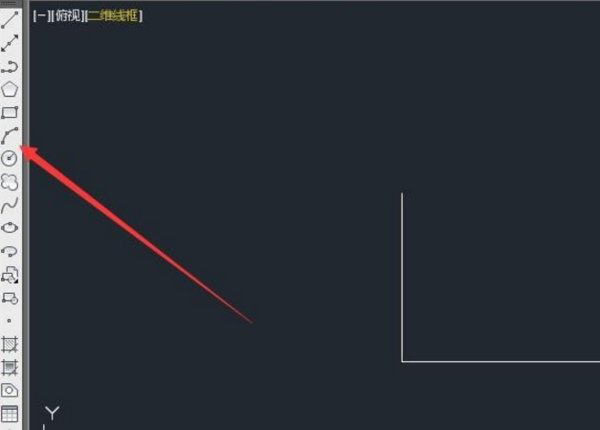
3、接下来,我们点击圆弧命令,软件提示指定圆弧的起点。
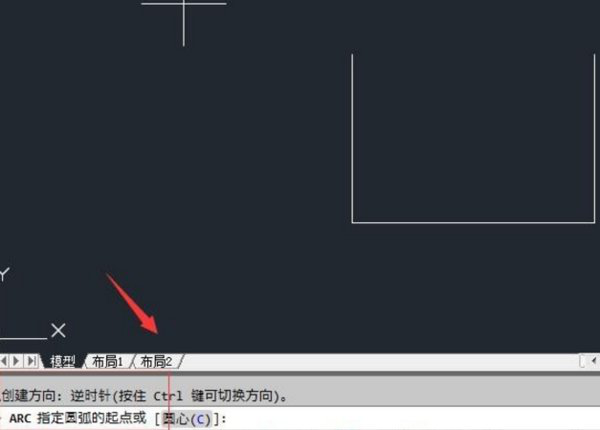
4、我们在绘图区点击一点作为圆弧的起点,软件提示指定圆弧的第二点。
5、我们在绘图区点击一点作为圆弧第二点,软件提示指定圆弧的端点。
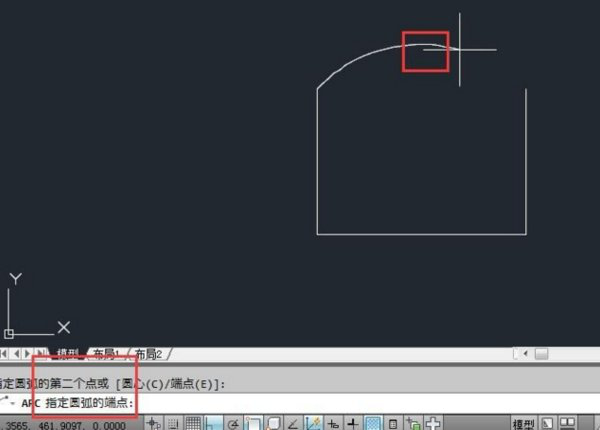
6、最后,我们在绘图区点击一点作为圆弧端点,圆弧就绘制完成了。
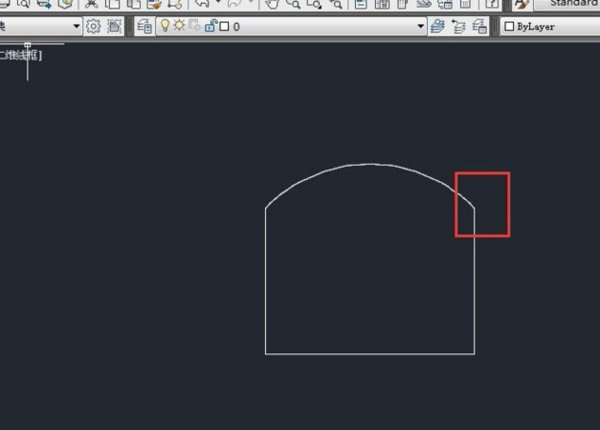
上方的6步操作步骤,就分享给大家cad画圆弧的方法了,是不是很简单呢,各位小伙伴们你们都学会了吗,光学会是没用的,大家要会具体的操作,只有成功的操作出来,才代表大家都已经掌握了,还在等什么,还不打开自己的电脑,动手去实操。
本篇文章使用以下硬件型号:联想小新Air15;系统版本:win10;软件版本:Autocad 2016。


